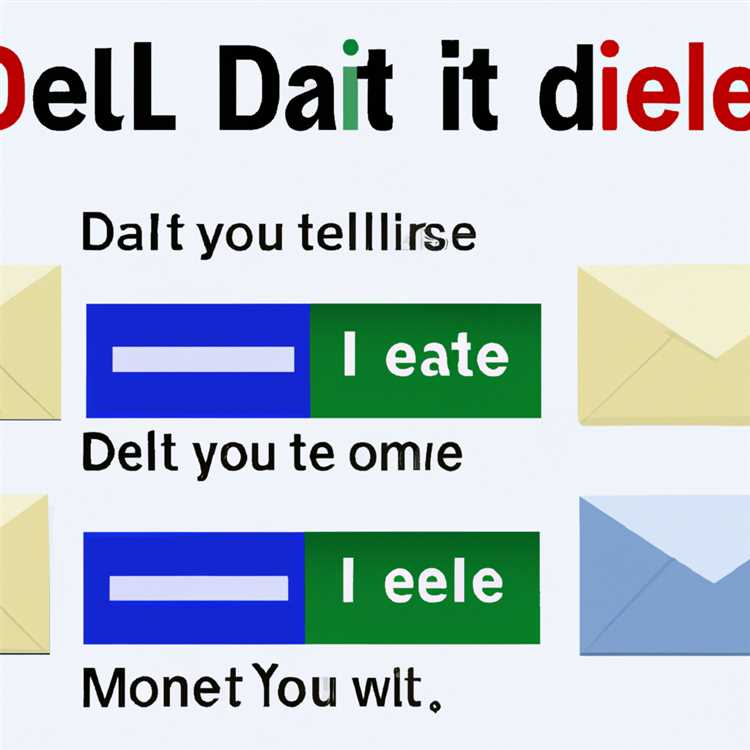Kindle Fire, hem e-kitaplarınızı okumanızı sağlayan hem de internete bağlanmanıza olanak tanıyan bir cihazdır. Ancak, tarayıcınızda biriken geçmiş, çerezler ve önbellek, performansınızı etkileyebilir. Bu yazı, Kindle Fire'da tarayıcınızın önbelleğini nasıl temizleyeceğinizi, çerezleri ve geçmişi nasıl sileceğinizi anlatacaktır.
Bir web sayfasını ziyaret ettiğinizde, tarayıcınız tarafından çeşitli veriler kaydedilir. Bu veriler, sayfanın daha hızlı yüklenmesini sağlamak için önbelleğe alınır. Ancak, zamanla bu önbellek büyüyebilir ve cihazınızın performansını etkileyebilir. Bu nedenle, tarayıcınızın önbelleğini düzenli olarak temizlemek önemlidir.
Ayrıca, tarayıcınızda kaydedilen çerezler ve geçmiş de gizlilik ve güvenlik endişelerine neden olabilir. Çerezler, ziyaret ettiğiniz web siteleri tarafından yerleştirilen küçük dosyalardır. Bu dosyalar, kullanıcı tercihlerinizi ve oturum açma bilgilerinizi tutabilir. Geçmiş ise, daha önce ziyaret ettiğiniz web sitelerinin listesini görüntüler.
Kindle Fire'da Bellek Temizleme İşlemleri

Kindle Fire, evinde, işte veya web sayfalarında gezinirken çok miktarda veri ve bilgi biriktirebilir. Bu nedenle, cihazın belleğini ve çerezlerini düzenli olarak temizlemek önemlidir. Bu rehber, Kindle Fire'da önbelleği temizlemenin, çerezleri ve geçmişi silmenin nasıl yapıldığını adım adım açıklar.
Önbelleği Temizleme
Öncelikle, Kindle Fire'daki önbelleği temizlemek için Ayarlar menüsüne gidin. Ana sayfada Ayarlar simgesini bulabilirsiniz.
1. Ana Ekran: Bilginin olduğu yer.
2. Ayarlar: Menüden tıklayın.
Sonra, Silk tarayıcısını seçin ve Aşağı Kaydırarak Geçmişi Sil'i tıklayın. Bu işlem, tarayıcınızın önbelleğini temizler ve daha hızlı bir tarama deneyimi sağlar.
1. Silk Tarayıcısı: Tarayıcınızı seçin.
2. Geçmişi Sil: Aşağı kaydırarak tıklayın.
Çerezleri ve Geçmişi Silme
Ayarlar menüsünde kaldığınız sürece, "Privacy" (Gizlilik) bölümünü seçin ve ardından "Clear browsing data" (Tarama verilerini temizle) butonuna dokunun. Bu seçenek, çerezleri, geçmişi ve önbelleğe alınmış resimleri siler.
1. Gizlilik: Gizlilik bölümünü seçin.
2. Tarama verilerini temizle: Butona tıklayın.
Ardından, çerezleri, geçmişi ve önbelleği hangi tarih aralığında sileceğinizi seçin. Seçenekler genellikle "Son 1 saat", "Son 24 saat", "Son 7 gün" ve "Her zaman" şeklinde sunulur.
1. Tarih Aralığı: Seçin.
Eğer çerezleri ve geçmişi tamamen silmek istiyorsanız, "Her zaman" seçeneğini seçin. Bu, tüm geçmişi temizleyecektir.
1. Her Zaman: Seçin.
Bu işlem geçmişi, çerezleri ve önbelleği tamamen temizleyecektir. Bundan sonra, Kindle Fire'ınız daha hızlı ve etkili bir şekilde tarama yapabilirsiniz.
Bu kılavuzda, Kindle Fire'da önbelleği temizleme, çerezleri ve geçmişi nasıl sileceğinizi öğrendiniz. Bellek temizleme işlemlerini düzenli olarak yapmanız, cihazınızın daha iyi performans göstermesine yardımcı olacaktır.
Kindle Fire'da Önbelleği Temizleme

Kindle Fire, Amazon tarafından geliştirilen bir tablet cihazdır. Bu cihazda bulunan web tarayıcı olan Silk, çevrimiçi gezinti yaparken önbelleği ve çerezleri kaydeder. Önbellek, daha hızlı bir web deneyimi için geçmişte ziyaret ettiğiniz web sayfalarının bazı verilerini depolar.
Önbelleği temizlemenin birkaç farklı nedeni olabilir. İlk olarak, önbellek zamanla dolabilir ve cihazınızın performansında düşüşe neden olabilir. İkincisi, önbellek bazen web sayfalarının güncel olmayan sürümlerini gösterme eğilimindedir, bu nedenle önbelleği temizlemek, güncel ve doğru bilgileri almanızı sağlar. Üçüncüsü, çerezler ve önbellek, çevrimiçi güvenlik ve gizlilik sorunlarına neden olabilir, bu yüzden düzenli olarak temizlemek önemlidir.
Önbelleği Temizleme Nasıl Yapılır?
Kindle Fire'ınızda önbelleği temizlemek için, aşağıdaki adımları izleyebilirsiniz:
- Cihazınızın Ana ekranına gidin ve "Silk Browser" (Silk Tarayıcısı) uygulamasını açın.
- Tarayıcıyı açtıktan sonra, ekranın sağ üst köşesinde bulunan üç noktalı menü düğmesine dokunun.
- Açılan menüden "Ayarlar" seçeneğine dokunun.
- "Gelişmiş" sekmesini seçin.
- Şimdi "Önbelleği ve Çerezleri Temizle" seçeneğini göreceksiniz. Bu seçeneği seçin.
- Bu adımdan sonra, tarayıcı önbelleğini temizleyecektir. Bu işlem birkaç saniye sürebilir.
Bu adımları takip ederek Kindle Fire'ınızdaki önbelleği kolayca temizleyebilirsiniz.
Önbelleği Silmeniz Gereken Durumlar

Önbelleğinizi düzenli olarak temizlemek iyi bir fikir olabilir. Ancak belirli durumlarda önbelleği silmek özellikle faydalı olabilir. Aşağıda bu durumları bulabilirsiniz:
- Kindle Fire cihazınızın performansı yavaşladıysa ve web sayfaları geç açılıyorsa, önbelleği temizlemek sorunu çözebilir.
- Bir web sayfasında güncel olmayan veya hatalı veriler görüyorsanız, önbelleği temizleyerek doğru verileri alabilirsiniz.
- Çevrimiçi gizlilik veya güvenlik endişeleriniz varsa, önbelleği ve çerezleri düzenli olarak temizlemek önemlidir.
Önbelleği düzenli olarak temizleyerek, Kindle Fire cihazınızın performansını artırabilir, doğru ve güncel web sayfalarını görüntüleyebilir ve çevrimiçi güvenliği sağlayabilirsiniz.
Önbelleği Temizlemenin Diğer Yolları
Kindle Fire'da önbelleği temizlemenin başka yolları da vardır. Farklı web tarayıcıları kullanarak önbelleği temizleyebilirsiniz. Örneğin, Google Chrome veya Firefox gibi diğer popüler tarayıcıları indirip kullanabilirsiniz.
Ayrıca, çerezleri ve önbelleği özelleştirmek için tarayıcınızın ayarlarını da kullanabilirsiniz. Bu ayarlarda, önbelleği ne kadar süreyle saklayacağınızı ve çerezleri nasıl sileceğinizi belirleyebilirsiniz.
Önbelleği ve çerezleri temizlemek Kindle Fire cihazınızın performansını artırmanın ve güncel web sayfalarını görüntülemenin önemli bir yoludur. Bu süreci düzenli olarak tekrarladığınızda, cihazınızın en iyi şekilde çalışmasını sağlayabilirsiniz.
Bu yazı, önbelleği temizlemenin nasıl yapılacağına dair detaylı bir kılavuz sunmaktadır. Bu bilgilerin yazarı Brett Bartlett'dır ve Tech Tutorials'da yayınlanmıştır.
Kindle Fire'da Çerezler ve Geçmişi Temizleme
Kindle Fire tabletinizde çerezler ve geçmişi temizlemek, tarayıcınızın daha hızlı çalışmasını sağlar ve gizliliğinizi korur. Bu kılavuz, Kindle Fire'da çerezleri nasıl temizleyeceğinizi ve geçmişi nasıl sileceğinizi adım adım açıklar.
Çerezlerin Temizlenmesi
1. Kindle Fire tabletinizde yerleşik bir tarayıcı olan Silk kullanıyorsanız önce Ana Ekran düğmesine dokunun, ardından "Silk" simgesine dokunun. Diğer tarayıcıları kullanıyorsanız, o tarayıcının adına göre ilgili simgeye dokunun.
2. Tarayıcınızda gezindiğiniz sayfaların bir önbelleğe kaydedilen sürümlerini açmanız gerekiyor. Bu nedenle, tarayıcınızın geçmiş sayfasını açmak için tarayıcının sağ üst köşesinde bulunan menü düğmesine (genellikle üç nokta, üç yatay çizgi veya diğer simgelerden oluşur) dokunun.
3. Menüden "Ayarlar" veya "Ayarlar" seçeneğini seçin.
4. Ayarlar sayfasında, tarayıcınızın çerezlerini temizlemek için "Gizlilik" veya "Güvenlik" gibi bir seçeneği seçin.
5. Çerezleri temizlemek için genellikle "Gelişmiş" veya "Gelişmiş Ayarlar" seçeneğine dokunmanız gerekebilir.
6. Çerezleri temizleme seçeneğini seçin. Bu seçenek genellikle "Çerezleri Temizle" veya "Önbelleği Temizle" adını taşır.
7. Bir onay ekranı göründüğünde, "Tamam" veya "Evet" seçeneğine dokunun. Bu, çerezlerin ve önbelleğin tamamen silineceği anlamına gelir.
Geçmişin Silinmesi
1. Tarayıcınızı açın ve geçmiş sayfasını açmak için menü düğmesine dokunun.
2. Genellikle "Ayarlar" veya "Ayarlar" seçeneğini seçin.
3. "Gizlilik" veya "Güvenlik" gibi bir seçenek seçin.
4. Geçmişi silmek için genellikle "Geçmişi Sil" veya "Geçmiş Verileri Sil" seçeneğine dokunun.
5. Bir onay ekranı göründüğünde, "Tamam" veya "Evet" seçeneğine dokunun. Bu, tarayıcınızdaki tüm geçmişi tamamen siler.
Bu adımları izleyerek Kindle Fire tabletinizde çerezleri ve geçmişi temizleyebilirsiniz. İle gezinirken daha hızlı ve daha güvenli bir deneyim sağlayacaktır.
Kindle Fire'da Ayarlar Sayfasının Ekran Görüntüsü

Kindle Fire kullanıcıları, cihazlarını özelleştirmek veya web tarayıcılarını optimize etmek için Ayarlar sayfasını kullanabilirler. Bu sayfa, tarayıcı ayarlarını değiştirmenizi, önbelleği temizlemenizi, çerezleri silmenizi ve geçmişi silmenizi sağlar. Ayarlar sayfasını açarak, web tarama deneyiminizi kendinize göre düzenleyebilirsiniz.
Ayarlar Sayfasına Nasıl Gidilir?
Kindle Fire'ın Ana Ekranında, sağ üst köşede bulunan Ayarlar (dişli) simgesine dokunun. Açılan menüden "Ayarlar" seçeneğini seçin. Bu, Ayarlar sayfasını açacaktır.
Ayarlar Sayfasının Görüntüsü
Ayarlar sayfası, farklı sekmeler içeren bir menüyle karşınıza çıkar. Bu sekmeler şunlardır:
| Sekme | Açıklama |
|---|---|
| Ana Ekran | Bu sekmede, Ana Ekranınızın düzenini özelleştirebilirsiniz. Uygulamaları ekleyebilir, sıralayabilir veya kaldırabilirsiniz. |
| Wi-Fi | Bu sekmede, Wi-Fi ayarlarınızı yönetebilir ve yeni bir Wi-Fi ağına bağlanabilirsiniz. |
| Bluetooth | Bu sekmede, Bluetooth ayarlarınızı yönetebilir ve diğer cihazlarla eşleştirme yapabilirsiniz. |
| Hesaplar | Bu sekmede, cihazınıza bağlı olan farklı hesapları yönetebilirsiniz. Örneğin, Amazon hesabınızı buradan yönetebilirsiniz. |
| Ses | Bu sekmede, cihazınızın ses ayarlarını yönetebilirsiniz. Ses seviyesini ayarlayabilir veya kulaklık bağlantısını yapabilirsiniz. |
| Ekran | Bu sekmede, ekran parlaklığınızı ayarlayabilir ve ekran çözünürlüğü gibi diğer ayarları özelleştirebilirsiniz. |
| Tarih ve Saat | Bu sekmede, cihazınızın tarih ve saat ayarlarını yapabilirsiniz. Otomatik saat dilimini etkinleştirebilir veya manuel olarak saat dilimini seçebilirsiniz. |
| Batarya | Bu sekmede, cihazınızın batarya ayarlarını kontrol edebilirsiniz. Batarya seviyesini gösterebilir veya batarya tüketiminin optimize edilmesini sağlayabilirsiniz. |
| Ayarlar Hakkında | Bu sekmede, cihazınızın yazılım sürümünü ve diğer sistem bilgilerini kontrol edebilirsiniz. |
Ayarlar sayfasını kullanarak Kindle Fire cihazınızı isteğinize göre özelleştirebilir veya web tarama deneyiminizi optimize edebilirsiniz.